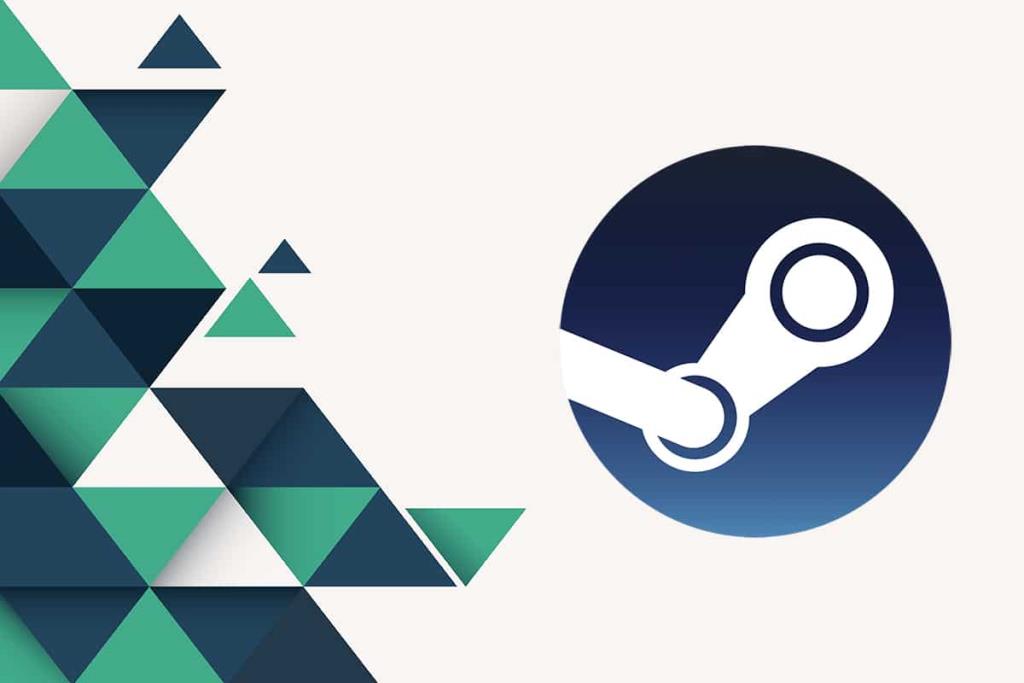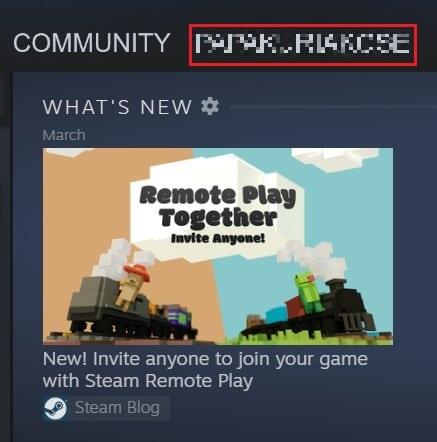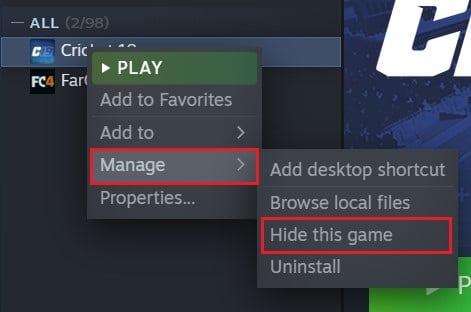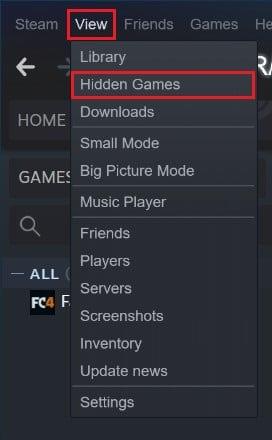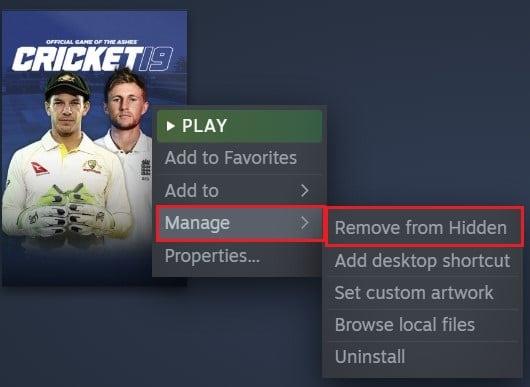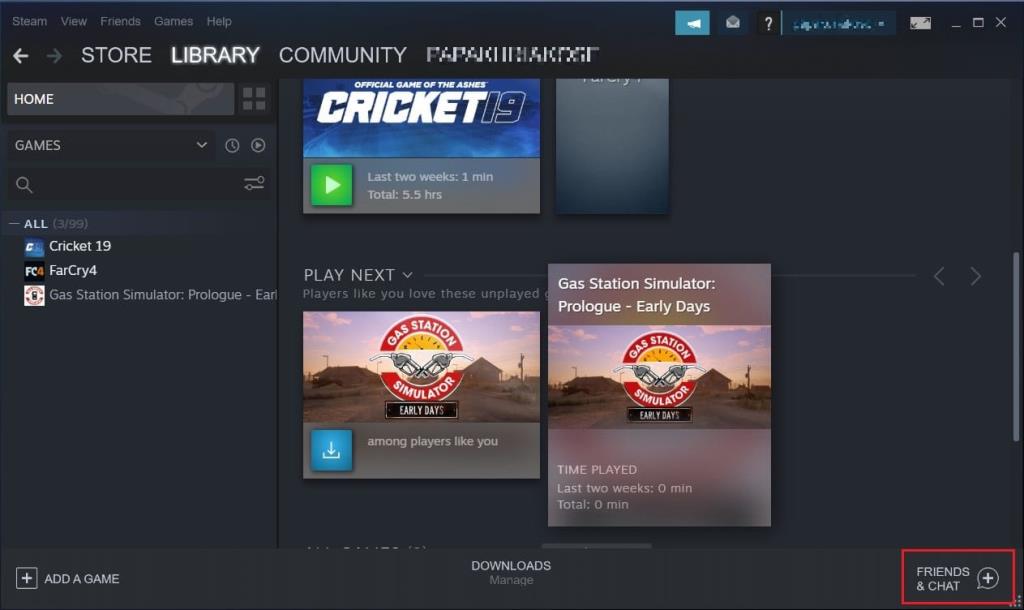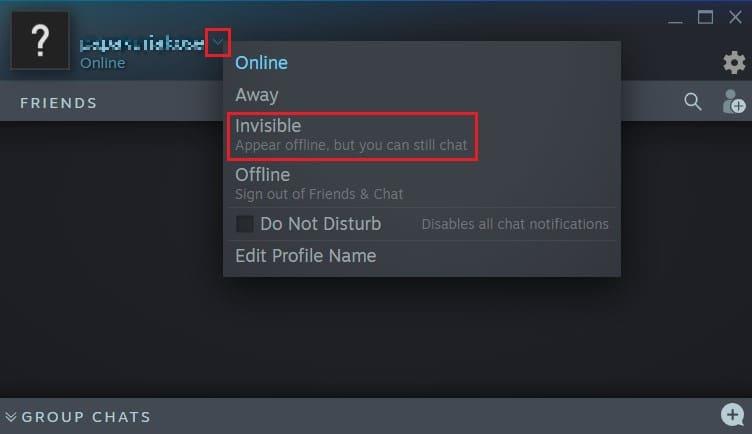Steam is een zeer nauwgezet platform dat al je aankopen bijhoudt en je gamegeschiedenis met extreme nauwkeurigheid vastlegt. Steam bewaart niet alleen al deze informatie, maar deelt deze ook met je vrienden, zodat ze elke beweging die je maakt kunnen observeren. Als je iemand bent die zijn privacy waardeert en zijn gamegeschiedenis graag voor zichzelf houdt, is hier een gids om je te helpen erachter te komen hoe je Steam-activiteit voor vrienden kunt verbergen.
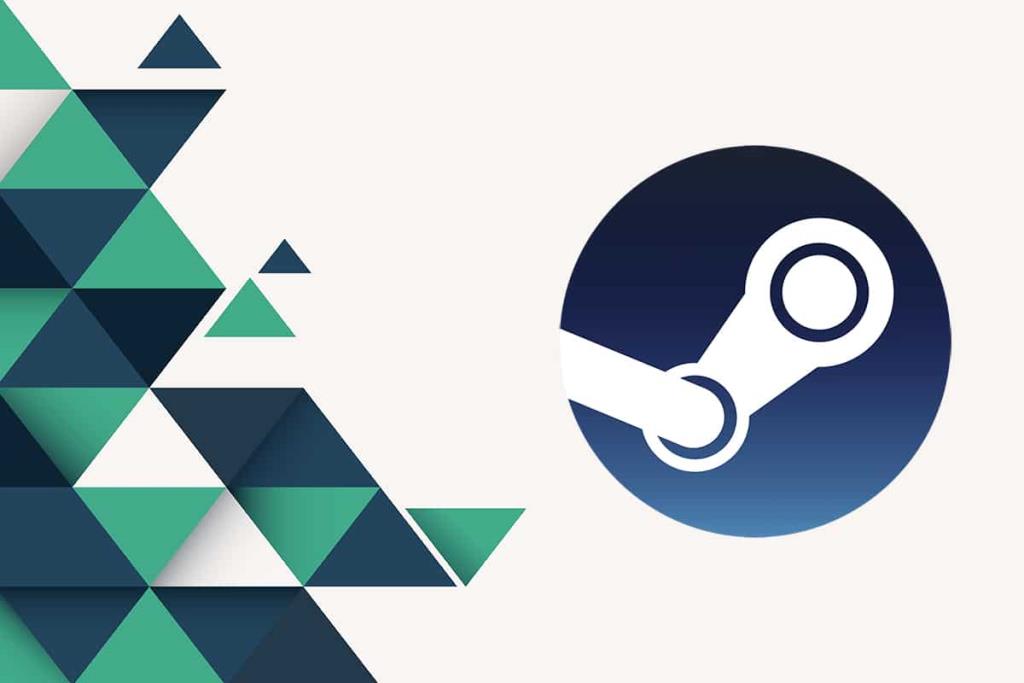
Inhoud
Steam-activiteit verbergen voor vrienden
Methode 1: Steam-activiteit verbergen in je profiel
Je Steam-profiel is de pagina die alle gegevens opslaat met betrekking tot de games die je hebt gespeeld en de tijd dat je ze hebt gespeeld. Deze pagina is standaard beschikbaar voor het publiek, maar u kunt dit wijzigen door deze stappen te volgen:
1. Open de Steam-app op je pc of log in via je browser.
2. Klik hier op de gebruikersnaam van uw Steam-profiel , weergegeven in grote hoofdletters.
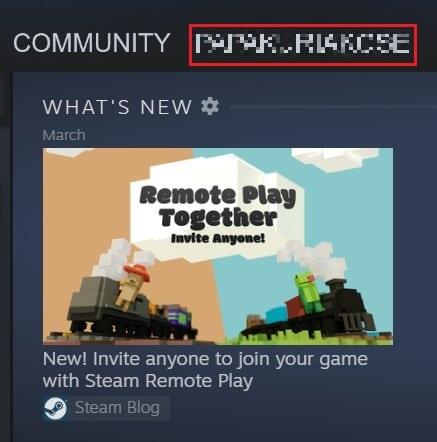
3. Hiermee wordt je spelactiviteit geopend. Klik hier in het paneel aan de rechterkant op 'Mijn profiel bewerken'.

4. Klik op de profielbewerkingspagina op 'Privacy-instellingen'.

5. Klik voor het menu Speldetails op de optie 'Alleen vrienden'. Er verschijnt een vervolgkeuzelijst. Nu, klik op 'Privé' om uw Steam activiteit van vrienden te verbergen.

6. Je kunt ook je hele profiel verbergen door op de optie voor 'Mijn profiel' te klikken en 'Privé' te selecteren.
Lees ook: Hoe je Steam-accountnaam kunt wijzigen
Methode 2: Games verbergen in je Steam-bibliotheek
Hoewel het privé maken van je Steam-activiteit de perfecte manier is om je games te verbergen voor mensen op internet, toont je bibliotheek nog steeds alle games die je speelt. Dit kan een bron van problemen zijn als iemand per ongeluk je Steam-account opent en games ontdekt die niet veilig zijn voor het werk. Dat gezegd hebbende, hier is hoe je games uit je Steam-bibliotheek kunt verbergen en ze alleen kunt openen als dat nodig is.
1. Open de Steam-applicatie op je pc en ga naar de gamebibliotheek.
2. Klik in de lijst met games die zichtbaar zijn in de bibliotheek met de rechtermuisknop op degene die u wilt verbergen.
3. Plaats vervolgens uw cursor op de optie Beheren en klik op 'Hide this game'.
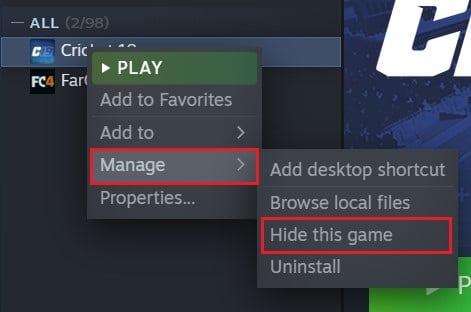
4. De game wordt verborgen voor je bibliotheek.
5. Om het spel op te halen, klik je op Bekijken in de linkerbovenhoek en selecteer je de optie 'Verborgen spellen' .
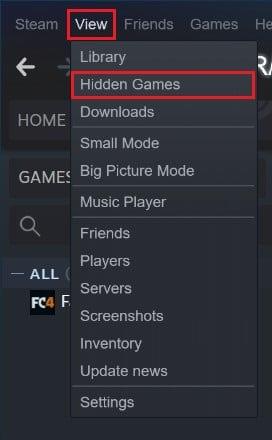
6. Een nieuwe lijst toont je verborgen spellen.
7. Je kunt de spellen spelen, zelfs als ze verborgen zijn, of je kunt met de rechtermuisknop op het spel klikken, op 'Beheren' klikken en de optie 'Verwijder dit spel uit verborgen' selecteren.
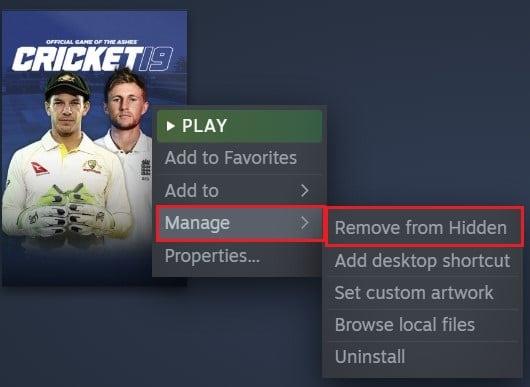
Methode 3: Activiteit verbergen voor Steam Chat
Hoewel het Steam-profiel de meeste van je informatie bevat, is het het Vrienden- en Chat-menu van de app dat je vrienden op de hoogte stelt wanneer je een game bent begonnen te spelen en hoe lang je deze al speelt. Gelukkig geeft Steam gebruikers de mogelijkheid om hun activiteit in het chatvenster te verbergen, zelfs als hun profiel niet is ingesteld op privé. Hier leest u hoe u Steam-activiteit kunt verbergen in het venster Vrienden en chat op Steam.
1. Klik op Steam op de optie 'Vrienden en chat' in de rechterbenedenhoek van het scherm.
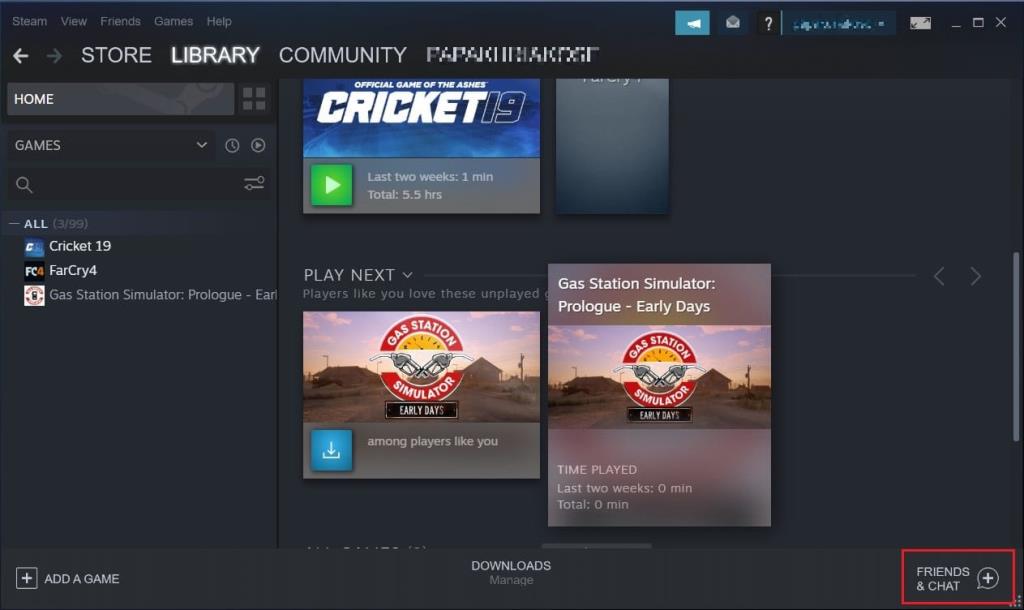
2. Het chatvenster wordt geopend op uw scherm. Hier, klikt u op het kleine pijltje naast je profielnaam en selecteer het 'onzichtbare' optie of de optie 'Offline'.
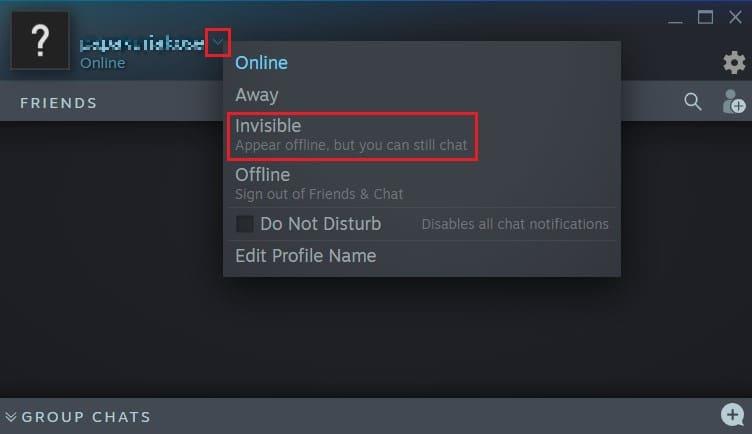
3. Hoewel beide functies anders werken, is hun belangrijkste doel om uw spelactiviteit op Steam privé te maken.
Veelgestelde vragen (FAQ's)
Q1. Kun je specifieke activiteit op Steam verbergen?
Vanaf nu is het verbergen van specifieke activiteiten op Steam niet mogelijk. U kunt uw hele activiteit verbergen of alles weergeven. U kunt echter een afzonderlijke game verbergen in uw Steam-bibliotheek. Dit zorgt ervoor dat, terwijl de game op je pc blijft staan, deze niet zichtbaar is bij je andere games. Klik hiervoor met de rechtermuisknop op de game, selecteer de optie Beheren en klik op ' Hide this game '.
Q2. Hoe schakel ik vriendenactiviteit op Steam uit?
Vriendenactiviteit op Steam kan worden gewijzigd via de privacyinstellingen in je profiel. Klik op je gebruikersnaam in Steam en selecteer de optie Profiel. Klik hier op ' Profiel bewerken ', en op de volgende pagina op ' Privacy-instellingen '. U kunt dan uw spelactiviteit wijzigen van Openbaar in Privé en ervoor zorgen dat niemand uw spelgeschiedenis kan ontdekken.
Aanbevolen:
Voor veel mensen is gamen een privé-aangelegenheid, een aangelegenheid die hen helpt te ontsnappen aan de rest van de wereld. Daarom vinden niet veel gebruikers het prettig dat hun activiteit openbaar wordt weergegeven via Steam. Met de hierboven genoemde stappen zou je echter in staat moeten zijn om je privacy terug te krijgen en ervoor te zorgen dat niemand je gamegeschiedenis op Steam tegenkomt.
We hopen dat deze gids nuttig was en dat je Steam-activiteit voor vrienden hebt kunnen verbergen. Als je vragen hebt, noteer ze dan in de opmerkingen hieronder en we zullen je helpen.